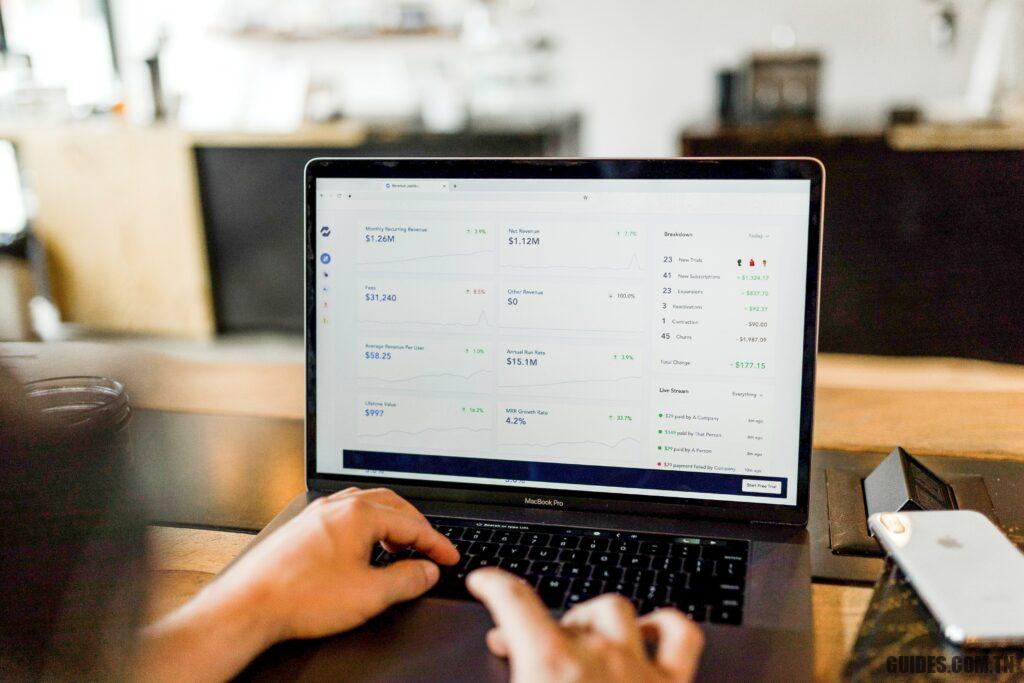Comment accélérer l’extraction des fichiers ZIP et RAR
👨
Chaque fois que nous téléchargeons un fichier compressé au format ZIP ou RAR, nous devrons l’ouvrir avec le gestionnaire de fichiers compressés, choisir un dossier où extraire le contenu et enfin procéder à l’extraction proprement dite. Bien que les étapes que nous vous avons décrites soient quotidiennes pour ceux qui travaillent avec ce type de fichier, nous pouvons accélérer l’opération en utilisant le fonctionnalité de paiement rapide fourni par certains programmes gratuits, vous pouvez donc procéder à l’extraction en utilisant uniquement le bouton droit de la souris.
Voyons donc ensemble quels programmes permettent profitez de l’extraction rapide des fichiers ZIP et RAR directement depuis le menu contextuel de Windows, vous n’avez donc même pas besoin d’ouvrir le programme principal.
LIRE AUSSI : Programmes pour compresser, extraire et ouvrir des archives ZIP, RAR ou autres
Comment accélérer l’extraction des fichiers ZIP et RAR
Ci-dessous, nous avons rassemblé les procédures pour permettre une extraction rapide des fichiers ZIP et RAR sur les programmes les plus connus et les plus utilisés pour gérer les archives compressées sous Windows, afin que vous puissiez bénéficier d’une extraction rapide sur n’importe quel ordinateur et avec n’importe quel programme.
7-Zip
Si nous utilisons le programme 7-Zip gratuit et open source pour extraire des archives compressées, nous pouvons permettre une extraction rapide en nous amenant au menu Outils -> Options dans le programme et en ouvrant l’onglet 7-Zip avec des autorisations d’administrateur (il suffit de le rechercher dans le menu Démarrer, faites un clic droit dessus et sélectionnez Plus -> Exécuter en tant qu’administrateur).
De là, nous activons les deux éléments Intégrer 7-Zip dans le menu contextuel du shell Et Intégrer 7-Zip dans le menu contextuel du shell (32 bits), on désactive la rubrique Menu contextuel en cascade et on n’active que les rubriques Extraire ici, Extraire dans Et Ajouter aux archives, en désactivant tout élément coché. De cette façon, nous pourrons extraire les fichiers compressés simplement en faisant un clic droit dessus et en utilisant les éléments Extraire ici ou Extraire dans (où le nom du dossier sera identique au nom du fichier) ; tout le contenu sera rapidement extrait dans le même dossier où se trouve le fichier compressé (généralement le Télécharger). Si, par contre, nous devons créer de nouveaux fichiers compressés, il suffit d’utiliser la voix Ajouter aux archives, de manière à accéder immédiatement à la fenêtre de configuration sans avoir à ouvrir le programme à chaque fois.
WinRAR
Le programme le plus connu pour extraire RAR, ZIP et autres types de fichiers compressés est certainement WinRAR, qui offre une bonne intégration dans le menu contextuel de Windows (même s’il n’est pas gratuit, puisqu’il n’est proposé qu’en version d’essai). Pour configurer l’extraction rapide de WinRAR, nous ouvrons le programme à partir du menu Démarrer et le démarrons avec les autorisations d’administrateur (clic droit, Plus -> Exécuter en tant qu’administrateur), prenons le chemin Options -> Configuration et enfin on ouvre l’onglet L’intégration. À partir de là, assurons-nous que les voix sont actives Intégrer WinRAR dans « Explorer » Et Icônes dans le menu contextuel puis on clique sur le bouton Éléments du menu contextuel.
De là, nous désactivons les éléments de la section Sélectionnez les éléments à afficher dans le menu contextuel et laisse les voix actives Extraire ici, Extraire dans Et Ajouter à une archive. Une fois la configuration terminée, cliquez sur d’accord pour que les changements prennent effet.
Nous pouvons maintenant extraire rapidement les fichiers ZIP et RAR en cliquant avec le bouton droit sur l’archive compressée et en utilisant l’un des deux éléments que nous avons activés ; avec l’autre élément à la place, nous pourrons créer rapidement une nouvelle archive compressée à partir d’un fichier ou d’un dossier, afin d’accélérer la procédure de création de nouveaux fichiers compressés.
Bandizip
Un autre programme moins connu mais tout aussi efficace pour extraire des archives compressées est Bandizip, disponible gratuitement sur tous les systèmes Windows. Si nous avons décidé de nous concentrer sur ce logiciel, nous pouvons permettre une extraction rapide en ouvrant Bandizip depuis le menu Démarrer de Windows avec les autorisations administratives et (clic droit, Plus -> Exécuter en tant qu’administrateur), nous emmenant sur le chemin Options -> Paramètres (peut aussi être rappelé avec la touche F5) et en sélectionnant Menu contextuel dans la barre latérale.
De là, nous pouvons configurer l’extraction rapide en nous amenant à la section Menu d’extraction, en désactivant tous les éléments déjà actifs et en ne laissant que les éléments cochés Extraire dans un dossier avec le nom de l’archive Et Extraire ici. Avec ce programme, nous pouvons encore accélérer le processus d’extraction en configurant la section Action à effectuer par double clic; réglage de l’élément Extraire dans un dossier avec le nom de l’archive, il vous suffit de double-cliquer sur n’importe quel fichier compressé pour le décompresser immédiatement dans le dossier actuel, de sorte que vous n’avez même pas besoin d’utiliser le menu contextuel.
Si par contre on voulait aussi accélérer la création de nouveaux fichiers compressés, passons à la rubrique Menu de compression et nous n’activons que les voix Compresser en « Nom de fichier.zip » Et Compresser en « Filename.7z ».
PeaZip
Un autre programme très utile pour gérer les fichiers compressés au format ZIP et RAR est PeaZip, disponible gratuitement pour Windows. Si nous avons décidé de nous concentrer sur ce programme pour la gestion des archives compressées mais que nous voulons permettre une extraction rapide, nous ouvrons PeaZip depuis le menu Démarrer de Windows avec les autorisations administratives (clic droit, Plus -> Exécuter en tant qu’administrateur), puis allons au menu Options -> Paramètres -> Général, puis cliquez sur l’entrée Configurer l’intégration système et les types de fichiers associés. L’installateur du programme apparaîtra, où nous devrons activer les éléments Installation personnalisée Et Langue d’application -> Informatique.
cliquons Prochain et, dans la fenêtre suivante, nous désactivons la voix Menu en cascade et nous n’activons que les voix Extraire ici, Extraire ici (dans un nouveau dossier) Et Ajouter au .ZIP. Dans les écrans suivants, nous confirmons sur Suivant jusqu’à la fin de l’assistant.
Nous pourrons désormais extraire rapidement les fichiers ZIP et RAR et créer de nouvelles archives compressées à la volée directement à partir du menu contextuel de Windows.
Conclusion
Si nous sommes pressés et n’avons pas le temps d’ouvrir trop de programmes sur notre ordinateur, nous pouvons très rapidement extraire les archives compressées avec les procédures indiquées dans ce guide, de sorte que quel que soit le programme que nous utilisons pour les archives compressées, nous puissions extraire leur contenu en un ou deux clics de souris.
Si notre archive compressée est protégée par un mot de passe dont nous ne nous souvenons pas, nous pouvons le corriger en lisant notre guide sur la façon dont Rechercher ou supprimer des mots de passe des fichiers ZIP et RAR protégés. Si, par contre, l’archive compressée semble endommagée, ne s’ouvre pas ou ne vous permet pas d’extraire les fichiers qu’elle contient, nous pouvons le résoudre en lisant notre article sur comment Extraire et récupérer des fichiers à partir de fichiers ZIP et RAR endommagés ou corrompus.
Explorez d’avantage plus d’articles dans nos catégories Internet, Technologie ou encore Ordinateurs et internet.
On vous remercie pour votre visite et on espère que notre article Comment accélérer l’extraction des fichiers ZIP et RAR
vous aide, pensez à partager l’article sur Facebook, instagram et e-mail avec les hashtag ☑️ #Comment #accélérer #lextraction #des #fichiers #ZIP #RAR ☑️!